win xp系统怎么看32位和64位
方法:1、右击“我的电脑”,选择“属性”;在弹窗中,如果显示有“x64”字样则为64位,反之为32位。2、打开“运行”窗口,执行“winmsd.exe”命令;在弹窗中,查看系统类型,如果显示“x86”字体则为32位,“64”字样则为64位。

本教程操作环境:windows7系统、Dell G3电脑。
方法一:
1、鼠标右击xp系统电脑桌面的“我的电脑”图标,选择“属性”选项;
2、在打开的的“系统属性”窗口中,如果系统下面显示有“x64 Edition”字体,那么即为64位xp系统,反之就是32位xp系统。

方法二:
1、鼠标单击xp系统“开始”菜单,选择“运行”选项,打开运行窗口。
输入“winmsd.exe”字符命令,单击确定键;
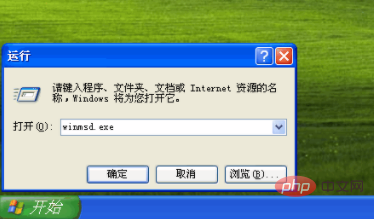
2、在打开的“系统信息”窗口右侧查看系统类型,如果显示基于x86的PC就是32位的XP系统,如果是64字样的,就是64位的XP系统。
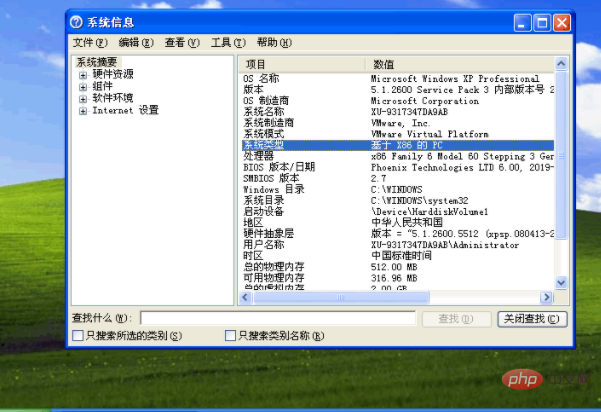
推荐教程:《windows教程》
以上是win xp系统怎么看32位和64位的详细内容。更多信息请关注PHP中文网其他相关文章!

热AI工具

Undresser.AI Undress
人工智能驱动的应用程序,用于创建逼真的裸体照片

AI Clothes Remover
用于从照片中去除衣服的在线人工智能工具。

Undress AI Tool
免费脱衣服图片

Clothoff.io
AI脱衣机

AI Hentai Generator
免费生成ai无尽的。

热门文章

热工具

记事本++7.3.1
好用且免费的代码编辑器

SublimeText3汉化版
中文版,非常好用

禅工作室 13.0.1
功能强大的PHP集成开发环境

Dreamweaver CS6
视觉化网页开发工具

SublimeText3 Mac版
神级代码编辑软件(SublimeText3)

热门话题
 开机一直停在主板logo界面,按什么都没反应,也进不去bios?
Apr 23, 2024 am 09:13 AM
开机一直停在主板logo界面,按什么都没反应,也进不去bios?
Apr 23, 2024 am 09:13 AM
开机一直停在主板logo界面,按什么都没反应,也进不去bios? 这个一般是bios电池电压太低了,系统时间回到bios预设的时间了,比如2000.1.1,00:00。按F1进入bios设置时间后就可以使用了,晚上关机以后不要关闭交流电,一般第二天开机系统时间不会丢失,还是可以正常进系统的。要是断交流电,电池电压无法维持bios的用电,第二天开机又会进入现在这样的状态。 更换bios电池是终极解决手段。win11开机卡在主板logo界面?1、是bios设置的问题,我们只要找到相应的设置项就能
 电脑内存条能插几个
Apr 16, 2024 am 09:00 AM
电脑内存条能插几个
Apr 16, 2024 am 09:00 AM
台式电脑可以装两个内存条吗1、同一台台式电脑不能同时安装两个型号不同的内存条,同型号的内存条频率不一样可以同时安装。电脑内存条的主要作用是临时存放CPU的运算数据,以及与硬盘等外部存储器交换的数据。2、最少2根,按照现在高配的也就是8G内存。2根4G的。有4根内存的主板,安装多根内存最好是同品牌同速率的,不要混装。XP系统下,支持不到4G以上内存,不必费劲安装那么多。3、一台电脑是可以装2个内存条的,电脑加装内存条之后,内存容量会叠加。4、可以的。目前市面上大部分主板都预留有一条内存槽,也就是有
 电脑搜不到某个wifi信号手机可以
Mar 14, 2024 pm 05:10 PM
电脑搜不到某个wifi信号手机可以
Mar 14, 2024 pm 05:10 PM
为什么手机可以搜索到WIFI,电脑搜不到,求解释笔记本搜不到wifi,但是手机可以的原因:电脑离路由器太远无法接受到wifi信号。电脑网卡与路由器发出的频段不一致引起的。大多数的路由器是4G和5G双频段的,而有些老版电脑不支持5G频段。笔记本离家中无线路由器位置太远看,笔记本无法搜到WIFI信号。很可能家里无线路由器设置了无线Mac地址过滤,但是当更换电脑或者无线网卡之后,就上不了网了,所以需要在路由器设置中添加新的MAC地址。系统服务问题。这是最容易被忽视的,大部分找不到wifi信号的问题基本
 为什么手机能连上wifi电脑连不上
Apr 08, 2024 pm 08:50 PM
为什么手机能连上wifi电脑连不上
Apr 08, 2024 pm 08:50 PM
为什么手机可以连wifi电脑连不上一般来说,遇到上述问题,电脑自身可能有三个原因:无线网络连接被禁用、Internet协议版本4属性配置错误,或无线网络适配器故障。无线网络连接被禁用,可以通过重新启用无线网络连接来解决。手机可以连wifi电脑连不上,有两个方法:方法重启路由器。重启路由器,重启后重新使用电脑连接WIFI。方法关闭电脑防火墙设置,排除防火墙设置问题。既然手机能连上WIFI,电脑却连不上,最大的可能就是IP的设置不对,没有自动分配到IP,显示受限制或无连接。首先本地连接右键属性常规找
 如何查看笔记本的显卡
May 07, 2024 pm 03:40 PM
如何查看笔记本的显卡
May 07, 2024 pm 03:40 PM
笔记本显卡在哪里看笔记本的显卡可以在我的“我的电脑”里面进行查看。打开我的电脑以后点击属性进入,然后选择显示。在显示页面中点击高级选项即可看到显卡信息。在运行里面输入“dxdiag”。若弹出一个DirectX诊断工具对话框,提示我们是否希望检查,点击确定即可。通过弹出的DirectX诊断工具界面来查看电脑的配置信息:a、下图红框内为cpu与内存信息。问题二:如何快速查看笔记本电脑显卡是否是独立显卡最简单的办法:右键点击“我的电脑”选“管理”,然后选“设备管理器”,在右边打开“显示卡”分枝,这里可
 联想bios启动不u盘
Feb 13, 2024 am 11:30 AM
联想bios启动不u盘
Feb 13, 2024 am 11:30 AM
谢谢悟空小秘书邀请!联想台式电脑设置bios时u盘光盘都启动不了?一般遇到此问题请先升级bios为最新版本,不过个人升级bios风险比较大,重则主板报废。还是请专业人士比较可靠。这方法教程可以参考我以往的回答。如后续有这方面的提问我会详细解答,有兴趣的朋友可以关注。首先我们从设置bios开始解答题主的问题。1:联想机子一般开机都是按F12进入bios,进入bios我们用光标移动到Security选项,意思就是安全。然后用方向键把光标移动到SecurityBoot选项,意思是安全启动。然后按键盘回
 win7设置电脑通电自动开机
Feb 16, 2024 pm 04:06 PM
win7设置电脑通电自动开机
Feb 16, 2024 pm 04:06 PM
window7如何设置每天早上自动开机1、首先打开“开始”菜单,点击“控制面板”,选择“系统和安全”,然后点击“查看系统信息”。在“系统信息”中,选择“设置”,在“系统设置”中,点击“电源管理”,然后在“电源管理”中勾选“允许计算机自动开机”。2、BIOS设置定时自动开机目前大部分主板都支持BIOS定时引导功能。先按下主机的开机键,再连续按下删除键直到进入BIOS设置界面。图1使用键盘的右箭头键移至电源选项,然后使用向下箭头键移至APM配置。3、设置电脑自动重启可以在一些特定情况下非常有用,例如
 电脑设置自动重启
Apr 26, 2024 pm 06:10 PM
电脑设置自动重启
Apr 26, 2024 pm 06:10 PM
如何设置电脑自动重启1、在自己的电脑桌面上找到计算机并且鼠标右键。在弹出的窗口中,我们找到属性并且点击。进入到系统的属性以后,我们选择。2、可以在任务计划程序中设置,设置自动开机:鼠标右键单击此电脑,选择管理,进入页面。展开系统工具,点击任务计划程序,在右边点击创建基本任务。3、电脑来电自动重启设定方法首先要重启自己的电脑,用滑鼠左键点选重新启动。由于用XP系统测试,启动时间很短,启动时按住DEL进入BIOS介面。BIOS介面如下图所示,这是BIOS主介面。怎么设置电脑在断电后自动启动首先要重启






